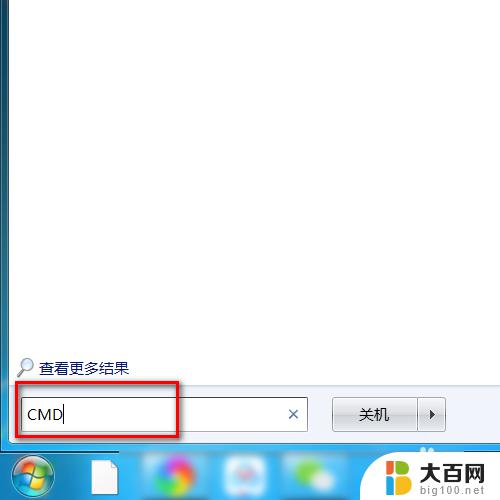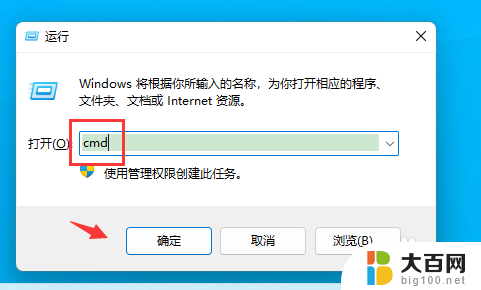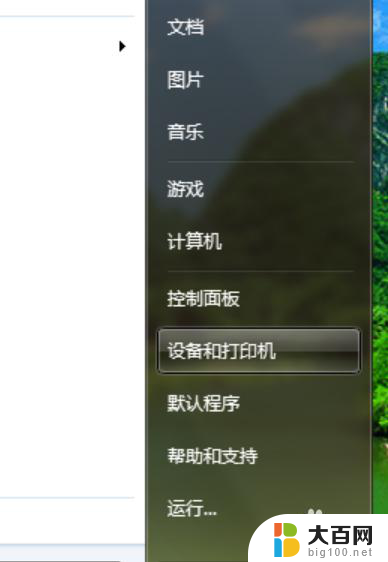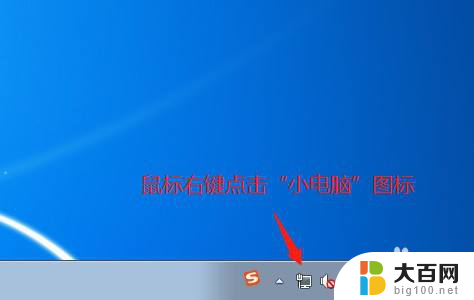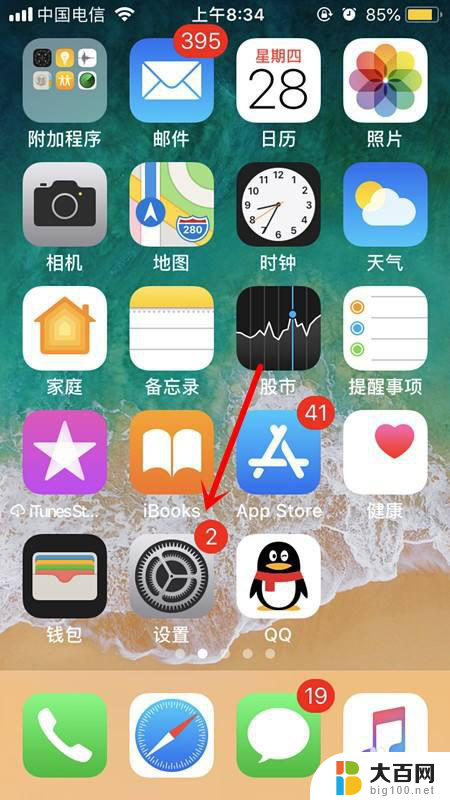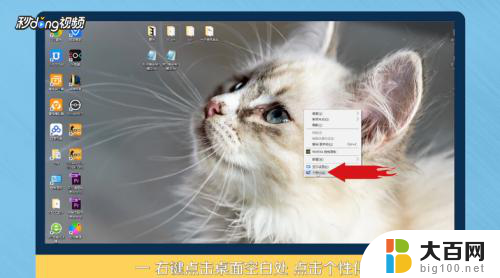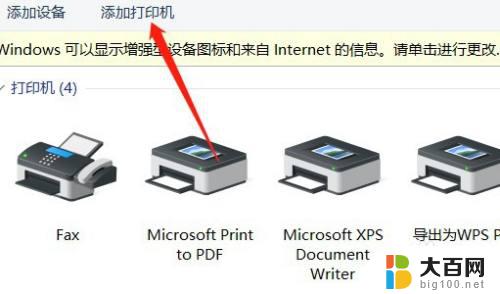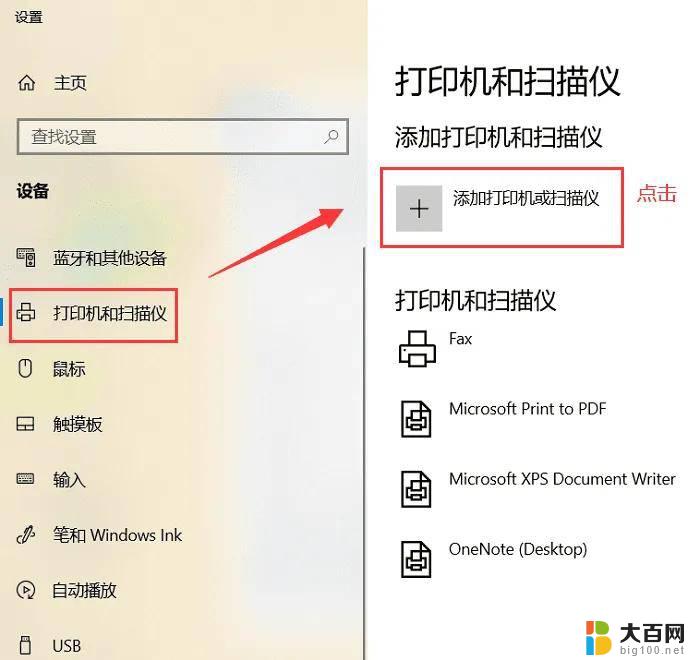win10如何通过ip地址添加打印机 Win10如何通过IP地址添加网络打印机
在日常办公中,添加网络打印机是一项常见的操作,而在Win10系统中,通过IP地址添加打印机是一种方便快捷的方式。只需要准备好打印机的IP地址,然后在系统设置中找到添加打印机的选项,输入IP地址即可完成添加。这种方法不仅简单易行,还能避免一些网络共享打印机时可能出现的问题,让打印工作更加高效顺畅。
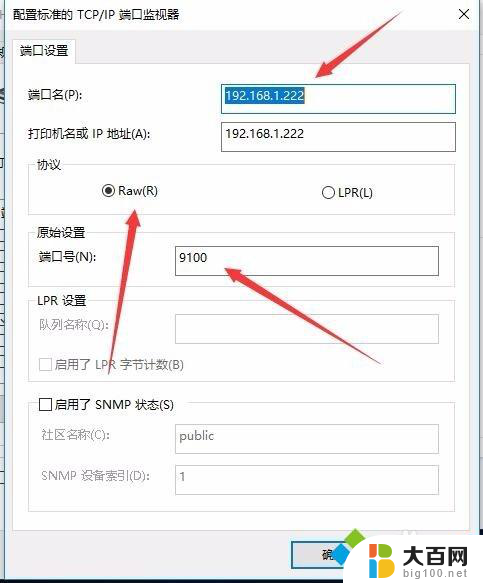
Win10怎么通过ip添加网络打印机?
1、按Win + S快速打开Windows搜索,在搜索框中搜索控制面板。然后点击并打开控制面板。
2、控制面板窗口,类别查看方式下。点击调整计算机的设置下的查看设备和打印机。
3、设备和打印机窗口,点击顶部的添加打印机。
4、添加设备窗口,直接点击我所需的打印机未列出。
5、添加打印机,选择要添加打印机的TCP/IP地址或主机名。单击“下一步”。
6、输入打印机主机名或IP地址,然后单击下一步。
7、等待检测完毕,需要使用到打印机的型号品牌信息。
8、安装对应的打印机驱动后即可使用网络打印机。
以上就是Win10如何通过IP地址添加打印机的全部内容,如果你还有疑问,可以按照小编的方法来操作,希望这能对你有所帮助。